Kendo UI Grid中的動態資料(一)
Kendo UI首推團隊升級培訓套包,享超低折扣!檢視詳情>>>
本教程將為大家介紹如何逐步建立具有動態資料的Kendo UI grids。當您在一遍又一遍輸入相同程式碼時,可以知道有些是可以關閉的,您輸入的程式碼正在獲取WET。建立具有動態資料的可編輯Kendo UI Grids是非常簡單的,Progress的技術支援工程師幫助很多客戶解決了有關動態資料的問題,並且提供了有關動態資料的建議,在本文中我們將會為大家一一解答。
方法
1. 建立與控制器操作一致命名的後端,例如:
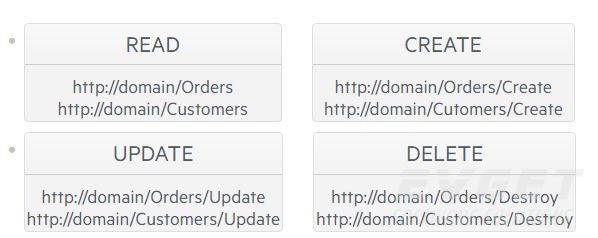
2. (此步驟適用於可讀網格的只讀網格,請轉到步驟3.)當然,只讀網格只需要較少複雜的邏輯。我們建立了一個簡單的函式,在初始ajax請求的成功處理程式中呼叫。 它增加了一些常用選項,其資料來源只需要讀操作。
|
1
2
3
4
5
6
7
8
9
10
11
12
13
14
15
16
17
18
19
20
21
22
23
24
25
26
|
//
add the grid options herefunction
populateGrid(response) {var
columns = generateColumns(response);var
gridOptions = {dataSource:
{transport:{read: function(options){options.success(response);}},pageSize:
10,page:
1},columns:
columns,pageable: true,height:300};//
reuse the same grid, swapping its options as neededvar
grid = $("#grid").data("kendoGrid");if(grid){grid.setOptions(gridOptions);} else
{$("#grid").kendoGrid(gridOptions);}} |
由於不希望“ID”列佔用很多空間,所以建立了另一個generateColumns函式,因此我們可以更改列配置,此時可以自定義所有列屬性。
|
1
2
3
4
5
6
7
8
9
10
11
|
function
generateColumns(response){var
columnNames = Object.keys(response[0]);return
columnNames.map(function(name){var
isIdColumn = name.indexOf("ID")
> -1 || name.indexOf("Id")
> -1;return
{field:
name,width:
isIdColumn ? 50 : 180,title:
isIdColumn ? "Id"
: name};})} |
此時,具有動態資料的只讀Kendo UI Grids已經準備好,為了向您展示使用上述功能是多麼容易,我們新增了一個帶有三個按鈕的Kendo UI ToolBar。 當按下每個按鈕時,點選功能填充相應的Kendo UI網格。
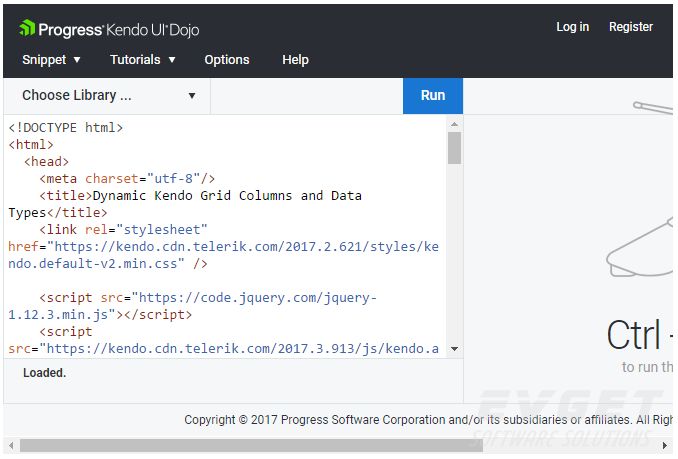
購買正版授權的朋友可以點選"諮詢線上客服"哦~~~
相關文章
- Kendo UI使用教程:Kendo UI Grid中的動態資料(二)UI
- Kendo UI Grid中的動態資料(三)UI
- Kendo UI:Grid 表格元件UI元件
- Kendo UI Grid 使用總結UI
- Kendo UI:grid完成增刪改查(*)UI
- Kendo UI Grid 批量編輯使用總結UI
- kendo uiUI
- vue+element-ui 修改動態生成的表格(el-table)中的資料VueUI
- Kendo UI常用示例彙總(二十)UI
- Kendo UI常用示例彙總(十九)UI
- kendo ui:開源的html5開發框架UIHTML框架
- vue中echarts的動態渲染資料watchVueEcharts
- Kendo UI常用示例彙總(二十四)UI
- Kendo UI常用示例彙總(二十二)UI
- Kendo UI常用示例彙總(二十一)UI
- Kendo UI常用示例彙總(I樹列表示例)UI
- Ext 中 如何將grid的資料傳到tab中的html段中HTML
- UI元件Kendo UI釋出R2 2018|附下載UI元件
- kendo-ui彈窗window外掛引數及方法UI
- cube ui RecycleList 不自動追加資料UI
- 【轉載】WPF中TreeView控制元件資料繫結和後臺動態新增資料(一)View控制元件
- 【版本更新】完整UI庫Kendo UI釋出R3 2017|附下載UI
- ListView動態更新資料View
- SAP UI5 Form 表單的 Responsive Grid Layout 佈局中的 breakpointUIORM
- Camstar裡拿到Grid的行資料
- 動態效能檢視與資料字典的區別之一
- 用Proxy 在 Vue 中解決動態載入資料的需求Vue
- 從資料庫中動態選取下拉選單的方法 (轉)資料庫
- 資料庫啟動的不同狀態資料庫
- ui-grid入門教程(二)UI
- 大資料生態中的 RocketMQ 5.0大資料MQ
- 探索AI驅動Web開發動態UIAIWebUI
- Azure Tips 第一期: Azure 中的安全監視工具,資料儲存, 動態資料遮蔽以及資源部署
- Flutter 熱更新及動態UI生成FlutterUI
- 第二篇:智慧電網(Smart Grid)中的資料工程與大資料案例分析大資料
- 資料庫動態脫敏資料庫
- ListView動態載入資料View
- 從靜態到動態化,Python資料視覺化中的Matplotlib和SeabornPython視覺化
